Σε αυτό το άρθρο, θα δούμε πώς να αλλάξουμε το χρώμα των μεμονωμένων φακέλων στο Linux Mint. Αυτό θα σας επιτρέψει να χρωματίσετε ένα εικονίδιο φακέλου χωρίς να αλλάξετε ολόκληρο το θέμα του εικονιδίου. Ας δούμε πώς μπορεί να γίνει.
Διαφήμιση
Έχοντας χρωματισμένους φακέλους απλοποιεί την πλοήγηση φακέλων στη διαχείριση αρχείων. Μπορείτε να βρείτε γρήγορα τον απαιτούμενο φάκελο σε μια μεγάλη λίστα, επειδή είναι πιο εύκολο να εντοπίσετε τον διαφορετικό χρωματισμένο φάκελο.
Παραδοσιακά, το Linux Mint διαθέτει πολλά από τα υπέροχα θέματα εικονιδίων. Οι πρόσφατες εκδόσεις του λειτουργικού συστήματος διαθέτουν δύο βασικά σύνολα εικονιδίων: Mint-X και Mint-Y. Τα εικονίδια Mint-X έχουν διάφορες παραλλαγές χρώματος.
![]()
Ωστόσο, δεν υπάρχει τρόπος να αλλάξετε το χρώμα του εικονιδίου για έναν μόνο φάκελο. Για να παρακάμψουμε αυτόν τον περιορισμό, μπορούμε να χρησιμοποιήσουμε την επέκταση χρώματος φακέλου. Από αυτό το γράψιμο, μπορεί να εγκατασταθεί σε εκδόσεις Mate και Cinnamon. Αυτό συμβαίνει επειδή υποστηρίζει μόνο τους διαχειριστές αρχείων, το Caja και το Nemo. Τεχνικά, μπορείτε να τα χρησιμοποιήσετε σε οποιαδήποτε έκδοση, αλλά από προεπιλογή, άλλες εκδόσεις του Linux Mint συνοδεύονται από άλλες εφαρμογές διαχείρισης αρχείων από προεπιλογή. Για παράδειγμα, η αγαπημένη μου έκδοση XFCE έρχεται με το Thunar.
πώς να εισαγάγετε ένα pdf στις διαφάνειες google
Για να αλλάξετε το χρώμα του μεμονωμένου φακέλου στο Linux Mint , κάντε τα εξής.
- Ανοίξτε το αγαπημένο σας Εφαρμογή τερματικού . Από προεπιλογή, η έκδοση MATE προσφέρει την εφαρμογή MATE Terminal και η Cinnamon αποστέλλει την εφαρμογή Gnome-terminal. Μπορείτε να χρησιμοποιήσετε οποιοδήποτε από αυτά.
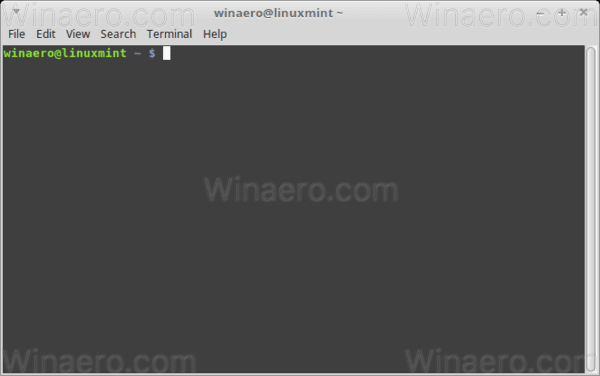
- Ενεργοποιήστε τα δικαιώματα ρίζας όπως περιγράφεται ΕΔΩ .
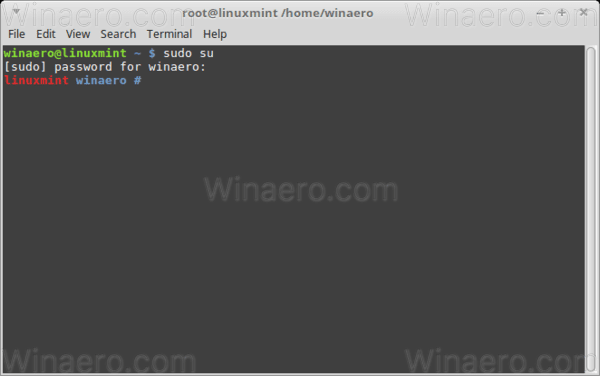
- Εάν χρησιμοποιείτε Caja / MATE, πληκτρολογήστε την ακόλουθη εντολή:
εγκαταστήστε το φάκελο-color-caja
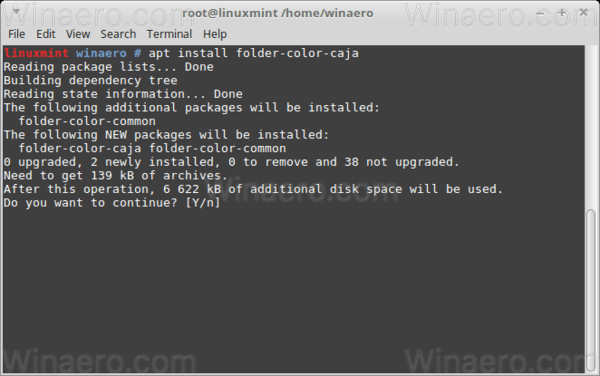
- Εάν χρησιμοποιείτε το Nemo / Cinnamon, πληκτρολογήστε την ακόλουθη εντολή:
εγκαταστήστε το φάκελο-color-nemo
- Αποσυνδεθείτε από τον λογαριασμό χρήστη σας και συνδεθείτε ξανά. Αυτό θα επανεκκινήσει το κέλυφος και θα ενεργοποιήσει την επέκταση στη διαχείριση αρχείων.
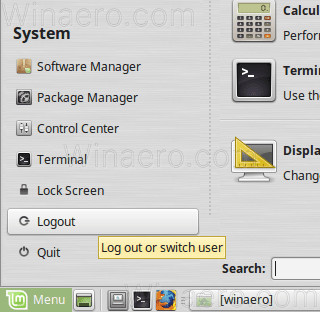
- Τώρα, κάντε δεξί κλικ στο φάκελο που θέλετε να χρωματίσετε και επιλέξτε το Αλλαξε χρώμα στοιχείο μενού περιβάλλοντος. Διαλέξτε το επιθυμητό χρώμα και τελειώσατε.
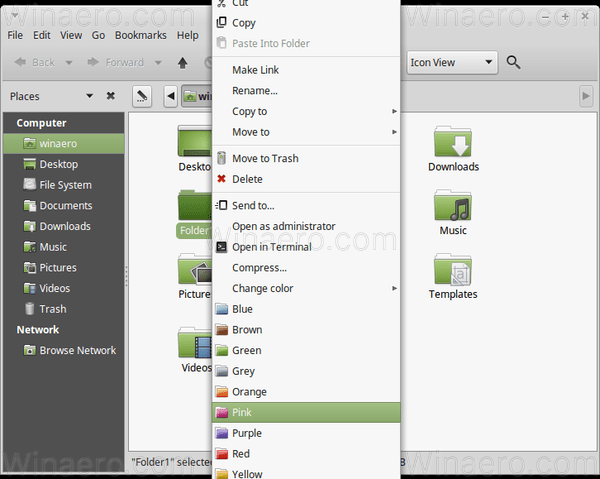
Αυτή η επέκταση παρέχει πολλές προεπιλογές χρωμάτων και σας δίνει επίσης τη δυνατότητα να ορίσετε ένα προσαρμοσμένο χρώμα.
![]()
τα Windows 10 δεν αποκρίνονται μετά την εκκίνηση
Είναι μια δωρεάν εφαρμογή ανοιχτού κώδικα.
Σημείωση: Η επέκταση λειτουργεί με προεπιλεγμένα θέματα στο Linux Mint. Μπορεί ή όχι να λειτουργεί με ένα προσαρμοσμένο θέμα εικονιδίου που έχετε εγκαταστήσει.
Συμβουλή: Εάν δεν σας αρέσει η τεράστια λίστα προεπιλογών χρωμάτων στο μενού περιβάλλοντος φακέλου της Διαχείρισης αρχείων, μεταβείτε στην επιλογή Επεξεργασία - Προτιμήσεις. Στην καρτέλα Επεκτάσεις, αποεπιλέξτε την επέκταση 'Χρώμα φακέλου'. Διατηρήστε ενεργοποιημένη την επέκταση «φάκελος-διακόπτης χρώματος». Δείτε το παρακάτω στιγμιότυπο οθόνης:
![]()
![]()
Μετά από αυτό, το μενού περιβάλλοντος θα έχει μόνο μία εντολή 'Αλλαγή χρώματος' όπως φαίνεται παρακάτω.![]()
Αυτό είναι.









